Cómo arreglar los mismos tweets que se repiten en la línea de tiempo de Twitter en iPhone y Android
Miscelánea / / April 06, 2023
Hubo un día en que vimos el mismo conjunto de Tweets por la mañana, la tarde y la noche simplemente porque nuestra línea de tiempo se negó a mostrar los Tweets nuevos y más recientes. Nos dimos cuenta de que no estábamos solos y muchos usuarios enfrentaron este problema. Si encuentra los mismos Tweets repitiéndose en su línea de tiempo de Twitter una y otra vez, está en el lugar correcto.

Si bien la aplicación de Twitter para Android y iPhone hace un buen trabajo en la mayoría de los casos, todavía necesita mucho fijación y optimización. Sin embargo, problemas comunes como estos son bastante fáciles de solucionar y resolver. Entonces, lea nuestra guía paso a paso para deshacerse del problema. Empecemos con lo básico.
¿Por qué Twitter muestra los mismos tuits una y otra vez?
Este problema es popular y bastante antiguo. Por ejemplo, este error llegó a Piers Morgan en 2014, ¡y subió a la plataforma para quejarse de lo mismo!
¿Por qué los tweets se repiten varias veces en mi línea de tiempo? ¿Es un error?
— Muelles Morgan (@piersmorgan) 23 de mayo de 2014
Sin embargo, avance rápido hasta 9 años después y nada ha cambiado mucho. Algunos usuarios más recurrieron a Twitter para informar este error.
Cualquier servicio que impidió que la línea de tiempo de Twitter repitiera tweets debe haber estado alojado en el centro de datos @Elon Musk derribado
— Amjad Masad ⠕ (@amasad) 6 de enero de 2023
Si se enfrenta a este problema, es posible que vea aparecer el mismo conjunto de Tweets cada vez que abre la aplicación. La línea de tiempo se niega a actualizar en absoluto. Pero ¿por qué sucede esto?
- Su conexión de red puede ser inestable.
- Hay un error en la aplicación de Twitter o en los servidores.
- Twitter podría estar enfrentando un tiempo de inactividad.
Honestamente, es bastante difícil determinar dónde surge el problema, pero si intentáramos buscar algunas razones, las tres anteriores son bastante obvias. Exploremos más e intentemos deshacernos del problema para que pueda volver a una línea de tiempo accesible.
8 formas de arreglar una línea de tiempo de Twitter que repite los mismos tweets
1. Comprobar si Twitter está caído
Twitter se ha caído varias veces. Más recientemente, se enfrentó a una interrupción de casi cuarenta minutos el 14 de julio. No hay nada que puedas hacer más que esperar hasta que la gente de Twitter solucione el problema.
Sin embargo, puede descartar cualquier otro problema verificando si Twitter está caído. Puedes usar Detector de caída para comprobar lo mismo.

Pero dado el volumen de usuarios en Twitter, seguramente escuchará las noticias mientras se desplaza por el feed de otra aplicación de redes sociales o si simplemente lo busca en Google.
2. Verifique su conexión de red
Debe permanecer en una buena red Wi-Fi o celular para acceder a Twitter. En primer lugar, debe asegurarse de que está funcionando con una buena intensidad de señal. Puede verificar ambos en la aplicación Configuración en su dispositivo.
También debe asegurarse de tener un plan activo de datos/Wi-Fi que tenga suficiente ancho de banda para cargar Twitter. Además, puede ponerse en contacto con su proveedor de servicios para obtener más información.


3. Habilitar datos móviles para Twitter
Si se pregunta por qué se repiten los mismos Tweets en su línea de tiempo de Twitter a pesar de una alta velocidad y un plan de datos móviles activo, probablemente se deba a que ha deshabilitado el acceso a datos móviles en la aplicación de Twitter. Aquí se explica cómo habilitarlo de nuevo.
Habilitar datos móviles para Twitter en iPhone
Paso 1: Abra la aplicación Configuración.

Paso 2: Abra Celular y desplácese hacia abajo para encontrar Twitter. Asegúrate de alternar en Twitter.


Habilitar datos móviles para Twitter en Android
Nota: Hemos utilizado un dispositivo MIUI para mostrar los pasos. Sin embargo, un procedimiento similar implica también para otros dispositivos Android.
Paso 1: Mantén presionado el ícono de la aplicación de Twitter y selecciona información.
Paso 2: Desplácese hacia abajo para encontrar 'Restringir el uso de datos'.


Paso 3: Asegúrese de que ambas casillas estén seleccionadas. Esto significa que Twitter puede acceder a Internet a través de Wi-Fi y datos móviles sin restricciones.

Si esto no funciona, probablemente necesites actualizar Twitter a su última versión.
5. Actualizar la aplicación de Twitter
Twitter se asegurará de corregir errores en cada iteración de su aplicación. Por lo tanto, si tiene un problema que impide que Twitter muestre los últimos Tweets en la línea de tiempo, actualice la aplicación a su última versión. Todo lo que necesita hacer es abrir Play Store o App Store y tocar el botón Actualizar.
Actualizar Twitter en iPhone
Actualizar Twitter en Android

Si esto no funciona, puede intentar cerrar sesión en Twitter y luego volver a iniciar sesión.
5. Cerrar sesión de Twitter e iniciar sesión
Así es como puedes cerrar sesión en Twitter y volver a iniciar sesión. Hacer esto actualiza su cuenta y podría terminar mostrando una línea de tiempo correcta y actualizada.
Paso 1: Toque el icono de su perfil y seleccione 'Configuración y privacidad'.


Paso 2: Toca Tu cuenta y selecciona Información de la cuenta.


Paso 3: Toque Cerrar sesión.

Etapa 4: Una vez que haya cerrado la sesión, se le mostrará la página de inicio de sesión. Toca Iniciar sesión.
Paso 5: Ahora, complete su nombre de usuario y contraseña, mientras se lo guía a la siguiente pantalla.


Así es como puede cerrar sesión e iniciar sesión en Twitter, como un medio para actualizar su aplicación y su feed. Sin embargo, si esto tampoco funciona, intente borrar el caché de la aplicación.
6. Borrar caché y datos de aplicaciones (solo Android)
Una buena característica de Android es poder borrar el caché y los datos de la aplicación. Esto borra todos los datos acumulados por Twitter a lo largo del tiempo. Las aplicaciones almacenan algunos datos temporales locales llamados caché para cargar elementos rápidamente cuando abres la aplicación, en lugar de descargarlos todos una vez más.
Una vez tú borrar datos de caché, es posible que puedas arreglar la línea de tiempo de Twitter para que no te muestre los mismos Tweets repetidamente. Sin embargo, tenga en cuenta que borrar los datos de la aplicación lo cerrará.
Paso 1: Mantenga presionado el ícono de la aplicación de Twitter y toque el ícono de información.
Paso 2: Ahora, toque Borrar datos en Twitter.

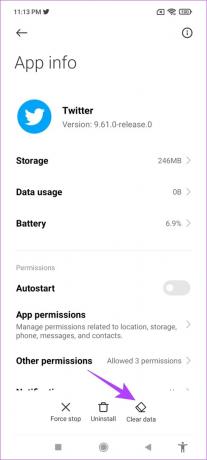
Paso 3: Toque Borrar caché (y Borrar todos los datos también) para eliminar la basura no deseada de la aplicación e intente ejecutar la aplicación una vez más.


7. Vuelva a instalar la aplicación de Twitter
Otro método efectivo para que Twitter muestre la línea de tiempo correcta es reinstalar la aplicación de Twitter. En primer lugar, debe desinstalar la aplicación y descargarla nuevamente desde App Store o Play Store.
Paso 1: Mantenga presionado el ícono de la aplicación y toque Eliminar aplicación.
Paso 2: Ahora, toque Eliminar aplicación para desinstalar Twitter.


Paso 3: Visite la página de la aplicación de Twitter en App Store y Play Store para descargar la aplicación usando el siguiente enlace.
Instalar Twitter en iPhone
Instalar Twitter en Android
Si esto no soluciona el problema, puede intentar usar Twitter en un navegador web.
8. Usar Twitter en el navegador web
Bueno, también podríamos concluir que hay un error presente en la aplicación que repite los mismos Tweets en la línea de tiempo de Twitter. Su mejor apuesta ahora es usar Twitter en un navegador web para ver si el problema está solucionado.
Puede usar el enlace a continuación en el navegador web de su aplicación móvil.
Usa la web de Twitter
Ahí tienes Eso es todo lo que necesita saber sobre cómo deshacerse de los mismos Tweets que se repiten en la línea de tiempo de Twitter. Si tiene más preguntas, puede consultar la sección de preguntas frecuentes a continuación.
Preguntas frecuentes sobre los tuits de Twitter
No existe una forma oficial de hacer esto, sin embargo, Twitter trabaja constantemente para deshacerse de los bots y los Tweets de spam en Twitter.
Twitter dice que trabaja activamente para limitar la visibilidad de los Tweets duplicados.
Disfruta de una línea de tiempo de Twitter libre de tweets repetidos
Esperamos que este artículo te haya ayudado a volver a la línea de tiempo correcta en tu aplicación de Twitter. No se preocupe si ninguno de los métodos lo ayudó a resolver el problema. Solo espera a que Twitter solucione el problema. Una vez hecho esto, seguramente podrá ver los Tweets de manera oportuna.
Última actualización el 28 de marzo de 2023
El artículo anterior puede contener enlaces de afiliados que ayudan a respaldar a Guiding Tech. Sin embargo, no afecta nuestra integridad editorial. El contenido sigue siendo imparcial y auténtico.



